「MacのFinderが急に動かなくなった」「ぐるぐる回るレインボーカーソルが出たままフリーズして何も操作できない」――そんな経験はありませんか?
この記事では、MacのFinderが応答しなくなってしまった時の原因から、自分でできる効果的な再起動・復旧方法までを、PC業界で長年ブログを執筆してきたプロライターの視点から分かりやすく解説します。突然のトラブルでも慌てずに対処できるよう、ぜひ最後まで読んでみてください。
この記事では、応答しなくなったMacのFinderを、強制終了や再起動などのシンプルな手順で元に戻す方法を詳しく解説します。
【この記事で分かること】
- Finderがフリーズする原因と対処法の見つけ方
- 応答なしになったFinderを安全に強制終了して再起動する手順
- Macを修復してFinderのフリーズを根本的に解決する手順
- 専門家が教える、日頃からできる予防策
Mac Finder 応答なしが起こる原因と確認ポイント

Macを使っていると、突然Finderが応答しなくなってしまい、操作ができなくなることがあります。これは非常に困った状況ですが、まずは落ち着いて原因を探ることが解決への第一歩です。
Finderがフリーズする原因は一つではなく、いくつかの要因が複合的に絡んでいることが多いため、それぞれの可能性を一つずつ確認していくことが大切です。
Finderが応答なしになる典型的なトラブルとは?
Finderが応答しなくなる原因は多岐にわたりますが、多くの場合、何らかのシステムリソースの不足や、特定のプロセスが暴走していることが原因です。
よくあるトラブルとしては、以下のようなケースが挙げられます。
大規模なファイル操作中のフリーズ
大量のファイルをコピー・移動している最中に、システムがその処理に追いつけなくなり、Finderが一時的に応答不能になることがあります。
この場合、処理が完了するまで待つことで解決することが多いです。この現象は、特に古めのMacやスペックが低いMacで発生しやすい傾向があります。
アプリケーションのバグ
特定のアプリケーションがFinderと競合したり、正常に動作しなくなり、システム全体に影響を及ぼすことがあります。特に、Finderと連携して動作するクラウドストレージサービスやユーティリティアプリが原因となることも少なくありません。
ディスクの不具合
Macの内蔵ストレージや外付けHDDにエラーが発生している場合、Finderがファイルの読み書きに失敗し、フリーズすることがあります。
この問題は、ディスクユーティリティを使って修復することで解決する場合があります。詳しくは後述の「ディスクユーティリティでMacストレージを修復する方法」で解説します。
システムの不調OSのキャッシュファイルが破損したり、システム設定に不整合が生じたりすることで、Finderが不安定になることがあります。この場合は、Macの再起動や、セーフモードでの起動を試すことが効果的です。
これらのトラブルは、一つだけでなく複数同時に発生していることもあります。 まずは「何が原因か?」を冷静に確認し、適切な対処法を試していくことが重要です。
参照元:Apple サポート – MacのFinderがフリーズする場合
Macのメモリ不足がFinderフリーズを引き起こすケース
MacのFinderが応答しなくなる原因として、意外と見過ごされがちなのが「メモリ不足」です。
メモリは、Macがアプリケーションやシステムプロセスを一時的に保存しておく場所で、このメモリが足りなくなると、Macの動作は極端に遅くなり、最終的には応答しなくなってしまいます。
特に、以下のような状況では、Finderのフリーズが起こりやすくなります。
多数のアプリケーションを同時に起動している
ウェブブラウザのタブを大量に開いたり、PhotoshopやFinal Cut Proなどの重いアプリケーションを複数同時に使っていると、メモリを大量に消費し、Finderの動作に影響を及ぼします。
メモリリークが発生しているアプリケーションがある
一部のアプリケーションは、バグによって使用したメモリを適切に解放しない「メモリリーク」を起こすことがあります。 これにより、Macのメモリが徐々に圧迫され、他のアプリケーションやFinderが不安定になります。
仮想メモリを大量に使っている
Macは物理メモリ(RAM)が足りなくなると、内蔵ストレージの一部を仮想メモリとして使用します。しかし、仮想メモリは物理メモリに比べて非常に遅いため、この状態が続くとMac全体のパフォーマンスが低下し、Finderのフリーズを引き起こすことがあります。
メモリが不足しているかどうかは、アクティビティモニタを使って確認できます。 アクティビティモニタは、Macに標準でインストールされているアプリで、メモリの使用状況をリアルタイムで確認できます。
もしメモリが常に高水準で使われているようであれば、不要なアプリケーションを終了したり、メモリを増設することを検討しましょう。
外付けHDDやUSB機器が原因で応答なしになる場合
外付けHDDやUSBメモリ、SDカードなどの外部機器も、Finderのフリーズの原因となることがあります。
特に、以下のような状況で問題が起こりやすいです。
外部機器の接続が不安定
USBケーブルの断線や、ポートの接触不良が原因で、Macが外部機器との通信を正常に行えず、Finderが応答しなくなることがあります。 この場合、ケーブルを交換したり、別のUSBポートに接続し直したりすることで解決することがあります。
外部機器のファイルシステムにエラーがある
Macが対応していないファイルシステム(例: NTFS)の外付けHDDを無理に読み込もうとしたり、外部機器のファイルシステム自体にエラーが発生している場合、Finderがフリーズすることがあります。
この場合は、ディスクユーティリティを使って外部機器を修復するか、フォーマットし直す必要があります。
外部機器の電源が不安定
バスパワーで動作する外付けHDDなど、Macから電源を供給される外部機器は、Macの供給電力が不安定になると正常に動作しないことがあります。 ACアダプタ付きの外部機器を使用したり、給電機能付きのUSBハブを利用することで解決できる場合があります。
もしFinderがフリーズしたときに外部機器を接続していた場合は、一度すべての外部機器を取り外してから、Finderの再起動を試してみましょう。 外部機器を一つずつ再接続し、どの機器が原因でフリーズしているのかを特定することが重要です。
アプリの競合でFinderが動かなくなることもある
MacのFinderは、様々なアプリケーションと連携して動作しています。
そのため、特定のアプリケーションがFinderの動作を妨げたり、競合したりすることで、Finderが応答しなくなることがあります。
特に、以下のようなアプリケーションは、Finderとの競合が起こりやすい傾向にあります。
ファイル管理・同期ツール
クラウドストレージサービス(iCloud Drive、Dropbox、Google Driveなど)の同期アプリケーションは、Finderのサイドバーに統合されることが多く、これらのアプリケーションに問題が発生すると、Finderの動作に影響を及ぼします。
同期がうまくいかない、あるいはバックグラウンドで大量のファイルを処理している最中に、Finderがフリーズすることがあります。
ディスクユーティリティ・クリーニングツール
ディスクのメンテナンスや最適化を行うアプリケーションは、システムの深い部分にアクセスするため、Macの動作に大きな影響を及ぼす可能性があります。 これらのアプリケーションが原因でFinderが不安定になることも少なくありません。
セキュリティソフト・ウイルス対策ソフト
セキュリティソフトは、常にMacの動作を監視しているため、Finderの動作と競合することがあります。 特定のファイルをスキャン中にFinderがフリーズしたり、動作が遅くなったりすることが報告されています。
もしFinderがフリーズしたときに特定のアプリケーションを起動していた場合は、そのアプリケーションを終了してからFinderの再起動を試してみましょう。 それでも解決しない場合は、問題のアプリケーションを一時的にアンインストールすることも検討すべきです。
macOSのバグやアップデートが影響する可能性
MacのOSである「macOS」のバグや、アップデートが原因で、Finderが不安定になることもあります。
Appleは定期的にmacOSのアップデートをリリースしていますが、その中にはごくまれに、特定の環境で不具合を引き起こすバグが含まれていることがあります。
例えば、以下のようなケースが考えられます。
最新アップデートのバグ
最新のmacOSアップデートを適用した後にFinderが頻繁にフリーズするようになった場合は、そのアップデートにバグが含まれている可能性があります。
この場合、Appleがバグを修正した次のアップデートを待つか、一時的に前のバージョンに戻すことを検討する必要があるかもしれません。
アップデート時のエラー
アップデート中に何らかのエラーが発生し、システムファイルが破損してしまった場合、Finderが正常に動作しなくなることがあります。この場合は、macOSを再インストールすることで解決することが多いです。
詳しくは、後述の「Time Machineで復元してFinderフリーズを回避」や「Apple公式サポートや修理に頼るべきタイミング」で解説します。
古いOSバージョンの非互換性
使用しているmacOSが古すぎる場合、最新のアプリケーションやドライバと互換性がなくなり、Finderが不安定になることがあります。
この場合は、macOSを最新バージョンにアップデートすることを推奨します。 ただし、古いMacでは最新OSにアップデートできない場合があるため、注意が必要です。
macOSのアップデートによる不具合は、Macのモデルや環境によって異なります。 もし最新アップデート後に不具合が起きた場合は、インターネットで同じような症状が出ている人がいないか検索してみるのも一つの手です。
Finder応答なしが頻発する時に最初に確認すべきこと
Finderが一時的に応答しなくなるだけでなく、頻繁にフリーズを繰り返す場合は、より深刻な問題が潜んでいる可能性があります。
この場合、以下に挙げる3つのポイントを最初に確認しましょう。
アクティビティモニタでCPU・メモリの使用状況を確認する
Finderがフリーズした直後に、アクティビティモニタを起動し、「CPU」タブや「メモリ」タブで、Finderやその他のアプリケーションが異常なリソースを消費していないか確認します。
もし特定のアプリケーションがCPUやメモリを大量に消費している場合は、それが原因である可能性が高いです。
ストレージの空き容量を確認する
Macのストレージ容量がほとんど残っていない場合、システムが正常に動作するために必要な仮想メモリや一時ファイルを作成できなくなり、パフォーマンスが大幅に低下します。 ストレージ容量は、Finderの「このMacについて」から確認できます。
もし空き容量が少ない場合は、不要なファイルを削除したり、クラウドストレージに移動するなどして、空き容量を確保しましょう。
Macを再起動する
Macを再起動することで、一時的なシステムエラーやメモリ上のゴミがクリアされ、Finderのフリーズが解消されることがあります。
「なんだ、そんなことか」と思うかもしれませんが、Macのトラブルの多くは、再起動するだけで解決します。フリーズが頻繁に起こる場合は、まずはMacを再起動してみましょう。
参照元:Apple サポート – Macのパフォーマンスが遅くなる場合
応答なし状態を放置するとデータが消えるリスクも
「Finderがフリーズしたままだけど、しばらく放っておけば直るだろう」
そう考えて応答なしの状態を放置するのは、実は非常に危険な行為です。
放置することで、以下のようなリスクが発生する可能性があります。
編集中ファイルのデータ損失
応答なしの状態では、Finderだけでなく、他のアプリケーションも正常に動作しないことが多いため、編集中のドキュメントやデータが保存されずに消えてしまう可能性があります。
特に、まだ保存していない新規ファイルや、上書き保存ができていないファイルは、再起動すると完全に失われるリスクがあります。
システムファイルの破損
Finderがフリーズした状態で無理にMacを強制終了したり、電源ボタンを長押ししてシャットダウンしたりすると、システムファイルが破損してしまう可能性があります。
システムファイルが破損すると、Macが正常に起動しなくなったり、Finder以外のアプリケーションでも不具合が発生したりと、より深刻なトラブルにつながることがあります。
ディスクの損傷
外付けHDDやUSBメモリを接続している状態でFinderがフリーズし、そのまま強制終了した場合、外部機器のファイルシステムが損傷してしまう可能性があります。これにより、外部機器に保存していたデータが読み取れなくなったり、フォーマットが必要になったりする場合があります。
応答なし状態になったら、まずは落ち着いて「強制終了」や「再起動」などの適切な手順で対処することが大切です。 安易に電源ボタンを長押ししたり、放置したりするのは避けましょう。
Mac Finder 応答なしを解決する再起動・復旧方法
Finderが応答しなくなった時、どう対処すればいいのか分からない人も多いかもしれません。
しかし、Macには「強制終了」や「セーフモード」など、応答しなくなったシステムを復旧するための様々な機能が備わっています。
ここでは、Finderの応答なし問題を解決するための具体的な再起動・復旧方法を、ステップバイステップで詳しく解説します。
【以下で分かること】
- Finderを安全に強制終了して再起動する具体的な手順
- 「セーフモード」でのMac起動がなぜFinderの不具合に効果的なのか
- Macのストレージを修復してFinderのフリーズを改善する方法
- NVRAM・SMCリセットがFinderエラーに効果がある理由
強制終了してFinderを再起動する手順
MacのFinderが応答しなくなった時の最も簡単で効果的な対処法は、「強制終了」して再起動することです。
FinderはMacの基本的なアプリケーションの一つなので、強制終了してもシステム全体に深刻な影響を与えることはありません。
手順1:Finderの強制終了
- 画面左上にあるAppleメニューをクリックします。
- 「強制終了…」を選択します。
- アプリケーションのリストが表示されるので、「Finder」を選択します。
- 右下の「再度開く」ボタンをクリックします。
これで、Finderが強制終了され、自動的に再起動します。
手順2:ショートカットキーで強制終了
Appleメニューから強制終了ができない場合は、キーボードショートカットを試しましょう。
Option+Command+Escキーを同時に押します。- 「アプリケーションの強制終了」ウィンドウが表示されるので、「Finder」を選択します。
- 「再度開く」ボタンをクリックします。
この方法でも、Finderが強制終了され、再起動します。
手順3:ターミナルから強制終了
上記のどの方法でもFinderが強制終了できない場合は、ターミナルから強制終了する方法があります。
- Spotlight(
Command+Space)で「ターミナル」と入力し、起動します。 killall Finderと入力し、Enterキーを押します。 このコマンドは、実行中のFinderプロセスを強制終了します。- Finderが自動的に再起動します。
ターミナルは、Macのシステムに直接コマンドを送るためのツールなので、慣れていない場合は上記の手順1や2を優先して試しましょう。
セーフモードでMacを起動してFinderを安定化
Finderのフリーズが頻繁に起こる場合や、Finderを強制終了してもすぐにまたフリーズしてしまう場合は、「セーフモード」でMacを起動してみましょう。
セーフモードは、Macを最小限の機能だけで起動する診断モードです。
起動時に以下の処理が行われます。
- 起動ディスクの検証
起動ディスクに問題がないか自動的にチェックし、必要に応じて修復を試みます。 - キャッシュファイルの削除
システムキャッシュやフォントキャッシュなど、一時的に作成されたファイルが原因で発生する不具合を解消します。 - 不要なログイン項目の停止
Macの起動時に自動的に実行される不要なアプリケーションやプロセスが停止されるため、特定のアプリケーションが原因でFinderがフリーズする問題を特定しやすくなります。
セーフモードで起動してFinderが安定して動作するようであれば、Finderフリーズの原因は、システムキャッシュの破損や、特定のログイン項目にある可能性が高いと判断できます。
セーフモードで起動する手順
Intel製プロセッサ搭載Mac
- Macの電源を切り、10秒ほど待ちます。
- 電源ボタンを押してすぐに
Shiftキーを押し続けます。 - ログイン画面が表示されたら
Shiftキーを放します。 画面右上に「セーフブート」と表示されていれば成功です。
Apple M1/M2/M3チップ搭載Mac
- Macの電源を切り、10秒ほど待ちます。
- 電源ボタンを長押しし、「起動オプションを読み込み中」と表示されるまで待ちます。
- 起動ボリューム(Macintosh HDなど)を選択し、
Shiftキーを押しながら「セーフモードで続ける」をクリックします。
セーフモードで問題が解決したら、通常通り再起動してみましょう。 通常モードで再起動しても問題が再発しない場合は、セーフモードでの起動時にシステムが自動的に修復されたことになります。
ディスクユーティリティでMacストレージを修復する方法
Finderがフリーズする原因の一つに、Macの内蔵ストレージや外付けHDDに発生したファイルシステムのエラーがあります。
このエラーは、「ディスクユーティリティ」を使って修復できます。
ディスクユーティリティは、Macに標準でインストールされているツールで、ストレージの診断や修復を行うことができます。
ディスクユーティリティで修復する手順
- Spotlight(
Command+Space)で「ディスクユーティリティ」と入力し、起動します。 - 左のサイドバーから、修復したいストレージ(「Macintosh HD」や外付けHDDなど)を選択します。
- ツールバーにある「First Aid」ボタンをクリックします。
- 確認ダイアログが表示されるので、「実行」をクリックします。
これにより、ディスクユーティリティが選択したストレージをスキャンし、ファイルシステムのエラーを検出して修復を試みます。 この処理には時間がかかる場合があるので、Macを操作せずに待ちましょう。
First Aidでエラーが修復できない場合
もしFirst Aidを実行してもエラーが修復できない場合は、より深刻なストレージの損傷が考えられます。 この場合、データのバックアップをまず行い、ストレージをフォーマットし直すか、新しいストレージに交換することを検討する必要があります。
NVRAM・SMCリセットでFinderエラーを改善
MacのFinderがフリーズする原因が、ハードウェア関連の設定にある場合もあります。
この場合、「NVRAM(またはPRAM)」と「SMC」のリセットが効果的です。
NVRAM(Non-Volatile Random-Access Memory)リセット
NVRAMは、Macの起動時に使用される特定の設定情報(スピーカーの音量、画面解像度、起動ディスクの選択など)を保持するメモリです。この情報が破損すると、システムの動作が不安定になり、Finderにも影響を及ぼすことがあります。
NVRAMをリセットすることで、これらの設定が初期化され、不具合が解消される場合があります。
SMC(System Management Controller)リセット
SMCは、Macのハードウェア関連の様々な機能(電源管理、バッテリー充電、ファン制御など)を司るチップです。SMCに問題が発生すると、Macの動作が全体的に不安定になり、Finderがフリーズする原因となることがあります。
SMCをリセットすることで、これらのハードウェア設定が初期化され、問題が解決されることがあります。
NVRAMリセットの手順
- Macの電源を切ります。
- 電源ボタンを押し、すぐに
Option+Command+P+Rキーを同時に押します。 - 20秒ほど押し続けます。その間に、起動音が2回聞こえるか、Appleロゴが2回表示されるまで待ちます。
- キーを放し、Macが通常通り起動するまで待ちます。
SMCリセットの手順
デスクトップMac(iMac、Mac mini、Mac Pro)
- Macの電源を切り、電源コードを抜きます。
- 15秒ほど待ち、電源コードを再接続します。
- 5秒待ってから、電源ボタンを押してMacを起動します。
ノートブックMac(MacBook Air、MacBook Pro)
- Macの電源を切ります。
Shift+Control+Optionキーと電源ボタンを同時に10秒間押し続けます。- キーを放し、電源ボタンを押してMacを起動します。
Time Machineで復元してFinderフリーズを回避
MacのFinderがフリーズする原因が、最近インストールしたアプリケーションやアップデート、または変更した設定にあると疑われる場合は、「Time Machine」を使ってMacの状態を正常だった時点に復元することを検討しましょう。
Time Machineは、Macに標準で搭載されているバックアップ機能です。 外部ストレージを接続しておけば、システム全体を定期的にバックアップしてくれます。
Time Machineで復元する手順
- Macの電源を切り、Time Machineバックアップ用の外部ストレージを接続します。
- リカバリーモードで起動します。 - Intel製プロセッサ搭載Mac: 電源ボタンを押し、すぐに
Command+Rキーを押し続けます。 - Apple M1/M2/M3チップ搭載Mac: 電源ボタンを長押しし、「起動オプションを読み込み中」と表示されるまで待ちます。 - macOSユーティリティが表示されたら、「Time Machineバックアップから復元」を選択します。
- 画面の指示に従い、復元したいバックアップを選択します。 復元には時間がかかる場合があるので、時間に余裕のある時に行いましょう。
Time Machineで復元することで、Macが問題なく動作していた状態に戻るため、Finderのフリーズも解消される可能性が高いです。
ただし、バックアップ以降に作成・変更したデータは失われる可能性があるため、必ず事前に重要なデータを手動でバックアップしておきましょう。
参照元:Apple サポート – Time MachineでMacをバックアップから復元する
Apple公式サポートや修理に頼るべきタイミング
ここまで様々な対処法を解説してきましたが、それでもFinderのフリーズが解決しない場合は、Mac自体にハードウェアの不具合が発生している可能性があります。
以下のような状況では、無理に自己解決しようとせず、Appleの公式サポートや正規サービスプロバイダに相談することを強く推奨します。
・再起動やNVRAM/SMCリセットを試しても改善しない
システムレベルの簡単な修復で解決しない場合、より深刻なハードウェアの問題が考えられます。
・頻繁にクラッシュする、再起動を繰り返す
Finderのフリーズだけでなく、Mac全体が不安定で、予期せぬシャットダウンや再起動が頻繁に起こる場合は、SSDやメモリ、マザーボードなどの基幹部品に問題がある可能性があります。
・ディスクユーティリティでストレージが修復できない
ディスクユーティリティのFirst Aidを実行してもエラーが解決しない場合、ストレージ(SSD)の物理的な損傷が考えられます。 この場合、専門家による診断が必要です。
・Macが正常に起動しない(リカバリーモードも起動できない)
システムファイルが深刻なレベルで破損しているか、ハードウェアの故障が原因である可能性が高いです。
修理に出す前に、必ずTime Machineなどの方法でデータのバックアップを取りましょう。
Mac Finder 応答なしを防ぐための日常的な対策【まとめ】
最後に、Finderの応答なし問題を未然に防ぐために、日頃からできる対策をまとめます。
これを実行するだけで、Macが安定して動作し、快適なデジタルライフを送ることができます。
ストレージの空き容量を確保する
Macのストレージ容量は、常に20GB以上空けておくことを目標にしましょう。空き容量が少ないと、システムパフォーマンスが低下し、Finderのフリーズにつながります。
アプリケーションを定期的にアップデートする
使用しているアプリケーションを常に最新バージョンに保つことで、バグや脆弱性が修正され、Finderとの互換性の問題が解消されることがあります。
不審なアプリケーションをインストールしない
出所の不明なアプリケーションは、Macに不具合を引き起こす可能性が高いため、App Storeや公式サイトからダウンロードすることを推奨します。
Macの再起動をこまめに行う
週に一度はMacを再起動して、一時的なシステムエラーやメモリ上のゴミをクリアしましょう。
Time Machineで定期的にバックアップを取る
万が一のトラブルに備え、Time Machineを使って定期的にバックアップを取っておくことで、データ損失のリスクを回避できます。
外部機器を安全に取り外す
外付けHDDやUSBメモリは、Finderの「取り出す」ボタンをクリックしてから取り外しましょう。これにより、ファイルシステムの破損を防ぐことができます。
同時に起動するアプリを減らす
特にメモリ消費の多いアプリケーション(Photoshop、動画編集ソフトなど)は、必要な時だけ起動し、使わない時は終了させるようにしましょう。
セキュリティソフトを最新の状態に保つ セキュリティソフトは、常に最新の定義ファイルにアップデートし、不審なソフトウェアがMacに侵入するのを防ぎましょう。
Macの温度管理に気を配る
Macが高温になると、パフォーマンスが低下し、Finderのフリーズにつながることがあります。風通しの良い場所で使用し、ファンの動作に注意しましょう。
システムキャッシュをクリアする システムの動作が遅いと感じたら、セーフモードで起動するなどして、システムキャッシュをクリアすることも効果的です。
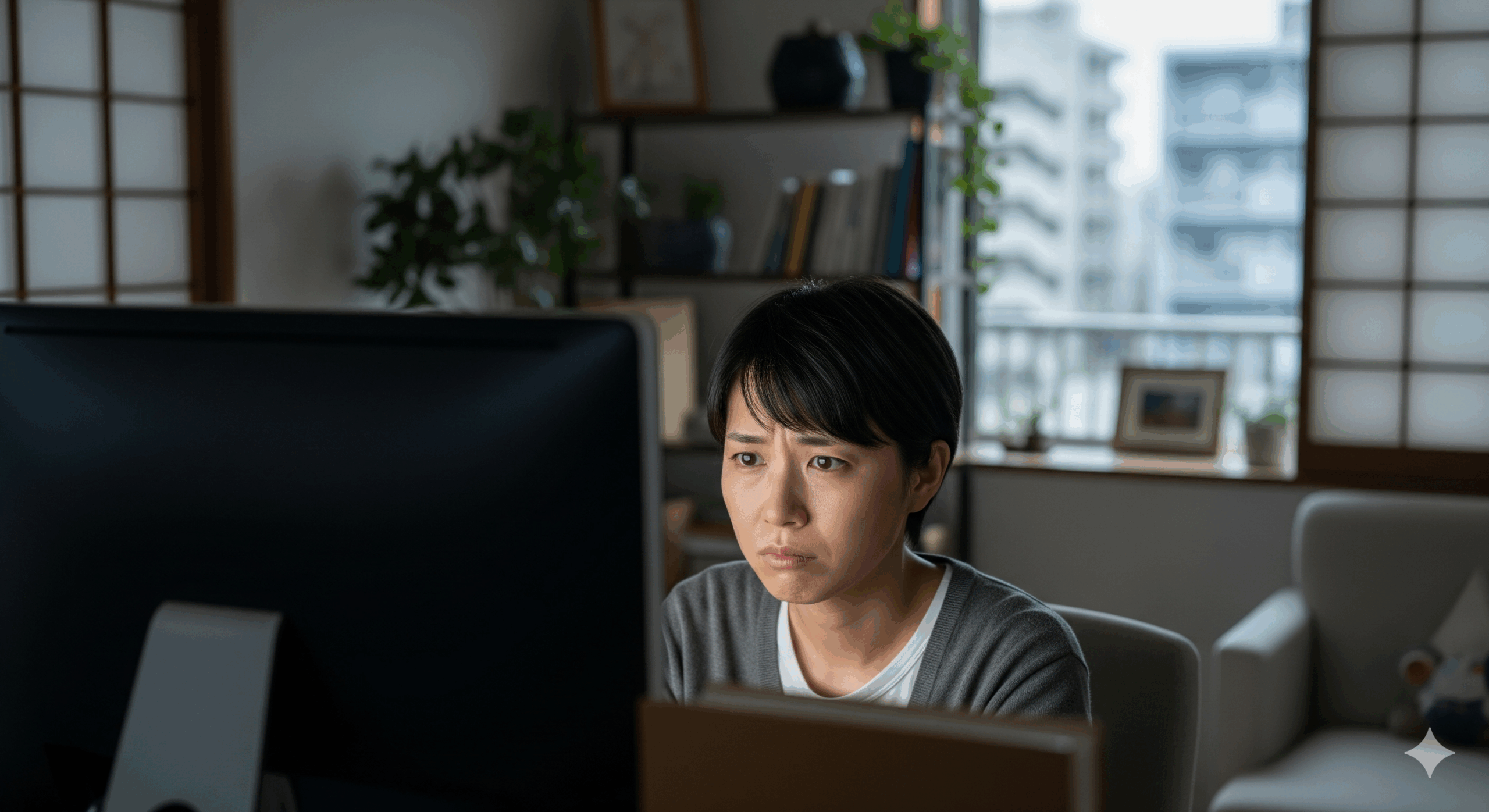
コメント